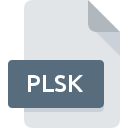
Extension de fichier PLSK
Messenger Plus! Live Skin Pack
-
DeveloperPatchou
-
Category
-
Popularité2.5 (4 votes)
Qu'est-ce que le fichier PLSK?
Le nom de format complet des fichiers qui utilisent l’extension PLSK est Messenger Plus! Live Skin Pack. La spécification Messenger Plus! Live Skin Pack a été créée par Patchou. Les fichiers avec l'extension PLSK peuvent être utilisés par les programmes distribués pour la plate-forme . Les fichiers avec l'extension PLSK sont classés en tant que fichiers Autres dossiers. Le sous-ensemble Autres dossiers comprend 6033 divers formats de fichiers. Le logiciel recommandé pour la gestion des fichiers PLSK est Windows Live Messenger. Le logiciel nommé Windows Live Messenger a été créé par Microsoft Corporation. Pour trouver des informations plus détaillées sur le logiciel et les fichiers PLSK, consultez le site Web officiel du développeur.
Programmes prenant en charge l'extension de fichier PLSK
Les fichiers PLSK peuvent être rencontrés sur toutes les plates-formes du système, y compris les appareils mobiles. Cependant, rien ne garantit que chacun d'eux les prendra en charge correctement.
Comment ouvrir un fichier PLSK?
L'impossibilité d'ouvrir les fichiers avec l'extension PLSK peut avoir différentes origines. Heureusement, la plupart des problèmes courants avec les fichiers PLSK peuvent être résolus sans connaissances informatiques approfondies, et plus important encore, en quelques minutes à peine. Nous avons préparé une liste qui vous aidera à résoudre vos problèmes avec les fichiers PLSK.
Étape 1. Obtenez le Windows Live Messenger
 Les problèmes d'ouverture et d'utilisation des fichiers PLSK sont probablement dus à l'absence de logiciel compatible avec les fichiers PLSK présents sur votre ordinateur. La solution est simple, il suffit de télécharger et d'installer Windows Live Messenger. La liste complète des programmes regroupés par système d’exploitation se trouve ci-dessus. L'une des méthodes de téléchargement de logiciel les plus sans risque consiste à utiliser des liens fournis par des distributeurs officiels. Visitez le site Web Windows Live Messenger et téléchargez le programme d'installation.
Les problèmes d'ouverture et d'utilisation des fichiers PLSK sont probablement dus à l'absence de logiciel compatible avec les fichiers PLSK présents sur votre ordinateur. La solution est simple, il suffit de télécharger et d'installer Windows Live Messenger. La liste complète des programmes regroupés par système d’exploitation se trouve ci-dessus. L'une des méthodes de téléchargement de logiciel les plus sans risque consiste à utiliser des liens fournis par des distributeurs officiels. Visitez le site Web Windows Live Messenger et téléchargez le programme d'installation.
Étape 2. Vérifiez la version de Windows Live Messenger et mettez-la à jour si nécessaire
 Si les problèmes liés à l'ouverture des fichiers PLSK se produisent encore, même après l'installation de Windows Live Messenger, il est possible que vous disposiez d'une version obsolète du logiciel. Vérifiez sur le site Web du développeur si une version plus récente de Windows Live Messenger est disponible. Parfois, les développeurs de logiciels introduisent de nouveaux formats qui prennent déjà en charge les nouvelles versions de leurs applications. La raison pour laquelle Windows Live Messenger ne peut pas gérer les fichiers avec PLSK peut être que le logiciel est obsolète. Tous les formats de fichiers gérés correctement par les versions précédentes d'un programme donné devraient également pouvoir être ouverts avec Windows Live Messenger.
Si les problèmes liés à l'ouverture des fichiers PLSK se produisent encore, même après l'installation de Windows Live Messenger, il est possible que vous disposiez d'une version obsolète du logiciel. Vérifiez sur le site Web du développeur si une version plus récente de Windows Live Messenger est disponible. Parfois, les développeurs de logiciels introduisent de nouveaux formats qui prennent déjà en charge les nouvelles versions de leurs applications. La raison pour laquelle Windows Live Messenger ne peut pas gérer les fichiers avec PLSK peut être que le logiciel est obsolète. Tous les formats de fichiers gérés correctement par les versions précédentes d'un programme donné devraient également pouvoir être ouverts avec Windows Live Messenger.
Étape 3. Associez les fichiers Messenger Plus! Live Skin Pack à Windows Live Messenger
Si le problème n'a pas été résolu à l'étape précédente, vous devez associer les fichiers PLSK à la dernière version de Windows Live Messenger que vous avez installée sur votre appareil. La méthode est assez simple et varie peu d'un système d'exploitation à l'autre.

Sélection de l'application de premier choix dans Windows
- En cliquant sur le bouton PLSK avec le bouton droit de la souris, vous obtiendrez un menu dans lequel vous devrez sélectionner l’option
- Sélectionnez →
- La dernière étape consiste à sélectionner l'option , indiquez le chemin du répertoire dans le dossier où Windows Live Messenger est installé. Il ne vous reste plus qu'à confirmer votre choix en sélectionnant Toujours utiliser ce programme pour ouvrir les fichiers PLSK, puis en cliquant sur .

Sélection de l'application de premier choix dans Mac OS
- Cliquez avec le bouton droit sur le fichier PLSK et sélectionnez
- Rechercher l'option - cliquez sur le titre s'il est masqué.
- Dans la liste, choisissez le programme approprié et confirmez en cliquant sur
- Une fenêtre de message devrait apparaître pour vous informer que cette modification sera appliquée à tous les fichiers avec l'extension PLSK. En cliquant sur vous confirmez votre sélection.
Étape 4. Recherchez les erreurs dans le fichier PLSK
Si vous avez suivi les instructions des étapes précédentes et que le problème n'est toujours pas résolu, vous devez vérifier le fichier PLSK en question. L'impossibilité d'accéder au fichier peut être liée à divers problèmes.

1. Vérifiez que le PLSK en question n'est pas infecté par un virus informatique
Si le fichier est infecté, le logiciel malveillant qui réside dans le fichier PLSK empêche toute tentative de l'ouvrir. Analysez le fichier PLSK ainsi que votre ordinateur contre les logiciels malveillants ou les virus. Si le scanner a détecté que le fichier PLSK est dangereux, procédez comme indiqué par le programme antivirus pour neutraliser la menace.
2. Vérifiez que la structure du fichier PLSK est intacte
Si vous avez obtenu le fichier PLSK problématique d'un tiers, demandez-lui de vous en fournir une autre copie. Il est possible que le fichier n'ait pas été correctement copié dans un stockage de données et qu'il soit incomplet et ne puisse donc pas être ouvert. Lors du téléchargement du fichier avec l'extension PLSK à partir d'Internet, une erreur peut survenir, entraînant un fichier incomplet. Essayez de télécharger le fichier à nouveau.
3. Assurez-vous d'avoir les droits d'accès appropriés
Certains fichiers nécessitent des droits d'accès élevés pour les ouvrir. Basculez vers un compte disposant des privilèges requis et essayez de rouvrir le fichier Messenger Plus! Live Skin Pack.
4. Vérifiez si votre système peut gérer Windows Live Messenger
Les systèmes d'exploitation peuvent noter suffisamment de ressources libres pour exécuter l'application prenant en charge les fichiers PLSK. Fermez tous les programmes en cours et essayez d’ouvrir le fichier PLSK.
5. Vérifiez que votre système d'exploitation et vos pilotes sont à jour
Les versions les plus récentes des programmes et des pilotes peuvent vous aider à résoudre les problèmes liés aux fichiers Messenger Plus! Live Skin Pack et à assurer la sécurité de votre périphérique et de votre système d'exploitation. Il est possible que l'une des mises à jour de système ou de pilote disponibles résolve les problèmes liés aux fichiers PLSK affectant les anciennes versions d'un logiciel donné.
Voulez-vous aider?
Si vous disposez des renseignements complémentaires concernant le fichier PLSK nous serons reconnaissants de votre partage de ce savoir avec les utilisateurs de notre service. Utilisez le formulaire qui se trouve ici et envoyez-nous les renseignements sur le fichier PLSK.

 Windows
Windows 
